Ứng dụng Reminders của Apple là một công cụ vững chắc để duy trì sự ngăn nắp, nhưng việc thêm các tác vụ đôi khi có vẻ chậm hơn mức cần thiết. Thiếu đi một lối tắt nhập nhanh, việc ghi lại ý tưởng ngay lập tức có thể gây khó chịu – đặc biệt là khi chúng vụt bay trước khi bạn kịp gõ xong. May mắn thay, có những mẹo thông minh giúp khắc phục vấn đề này, giúp bạn thêm nhắc nhở nhanh trên Mac một cách dễ dàng và hiệu quả.
1. Tận Dụng Siri để Ghi Chú Rảnh Tay
Khi nói đến tốc độ, điều gì có thể nhanh hơn một phím tắt bàn phím? Đó chính là sử dụng giọng nói của bạn. Siri là một công cụ thường bị bỏ qua để nhanh chóng thêm tác vụ hoặc ý tưởng vào ứng dụng Reminders. Nếu bạn chưa từng sử dụng Siri với Reminders, bạn đã bỏ lỡ một trong những cách nhanh nhất để ghi lại những suy nghĩ hay ý tưởng thoáng qua ngay khi chúng xuất hiện trong đầu – không cần gõ phím.
Với sự ra mắt của Apple Intelligence, Siri đã trở nên mạnh mẽ hơn nữa, cung cấp khả năng hiểu ngôn ngữ và nhận biết ngữ cảnh được cải thiện. Điều này có nghĩa là Siri giờ đây có thể diễn giải yêu cầu của bạn tốt hơn.
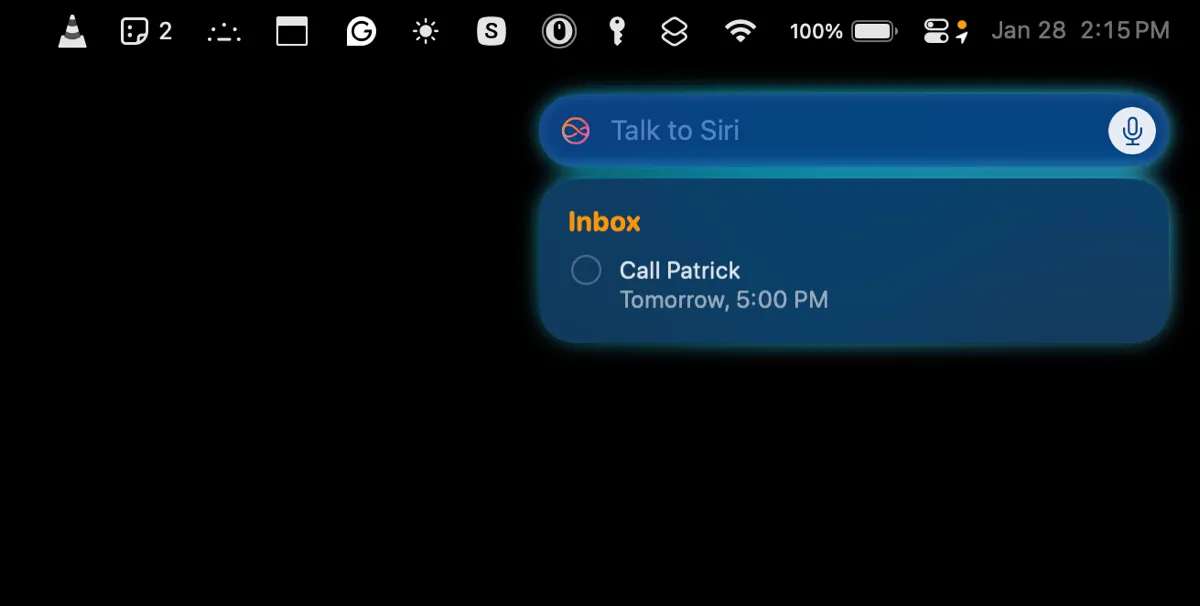 Siri giúp thêm nhanh tác vụ vào Reminders trên Mac
Siri giúp thêm nhanh tác vụ vào Reminders trên Mac
Dưới đây là một vài ví dụ về cách bạn có thể sử dụng Siri để thêm tác vụ vào ứng dụng Reminders:
- “Siri, nhắc tôi gọi cho Paul khi tôi về nhà.”
- “Siri, thêm ‘Mua trứng’ vào danh sách Mua Sắm của tôi.”
- “Siri, nhắc tôi gọi cho đội vào sáng mai.”
- “Siri, nhắc tôi sạc điện thoại khi tôi về nhà.”
2. Thiết Lập Phím Tắt Nhập Nhanh cho Reminders qua Ứng Dụng Phím Tắt (Shortcuts)
Nếu bạn thích gõ phím hơn là ra lệnh bằng giọng nói để nhanh chóng ghi lại tác vụ, bạn có thể sử dụng ứng dụng Phím tắt (Shortcuts) cho macOS để thiết lập một phím tắt bàn phím nhập nhanh tùy chỉnh. Điều này cho phép bạn mở Reminders và thêm tác vụ chỉ với vài cú nhấp chuột. Đây là một cách tuyệt vời để tối ưu Reminders Mac của bạn.
Để thiết lập phím tắt bàn phím cho việc nhập nhanh vào Reminders bằng ứng dụng Phím tắt trên macOS, hãy bắt đầu bằng cách khởi chạy ứng dụng Phím tắt. Cách dễ nhất để làm điều này là nhấn Command (⌘) + Space để mở Spotlight Search, gõ Shortcuts, và nhấn phím Return.
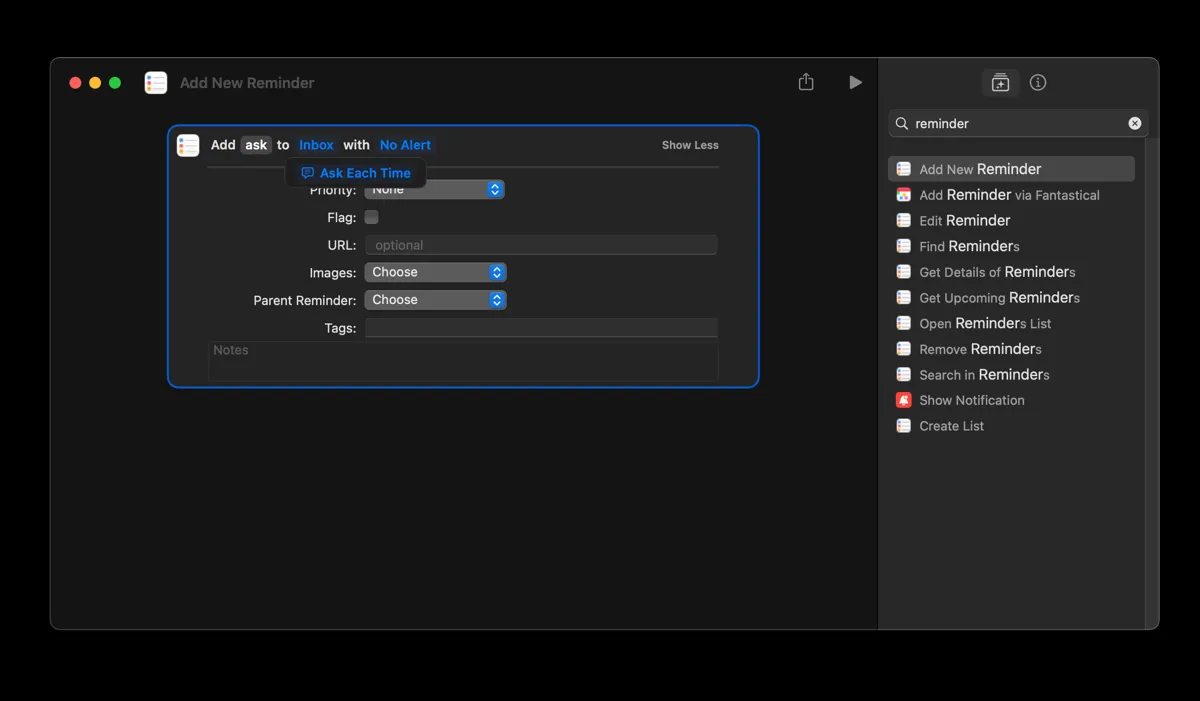 Tạo hành động nhập nhanh cho Reminders trong ứng dụng Phím tắt macOS
Tạo hành động nhập nhanh cho Reminders trong ứng dụng Phím tắt macOS
Nhấp vào nút + ở thanh trên cùng để tạo một phím tắt mới. Tìm kiếm Reminders bằng thanh tìm kiếm ở góc trên cùng bên phải màn hình, sau đó nhấp đúp vào hành động Add New Reminder (Thêm Nhắc Nhở Mới).
Bây giờ, hãy tùy chỉnh hành động nhắc nhở. Nhấp vào nút Show More (Hiển thị Thêm) bên cạnh hành động để hiển thị các tùy chọn khác. Sau đó, nhấp vào trường nhập liệu bên cạnh Add (Thêm), bắt đầu gõ ask, và chọn tùy chọn Ask Each Time (Hỏi Mỗi Lần). Nếu bạn chỉ muốn ghi lại tác vụ nhanh chóng để tổ chức sau này, bạn có thể để trống các trường khác.
Tùy chỉnh Phím tắt và Truy cập Nhanh
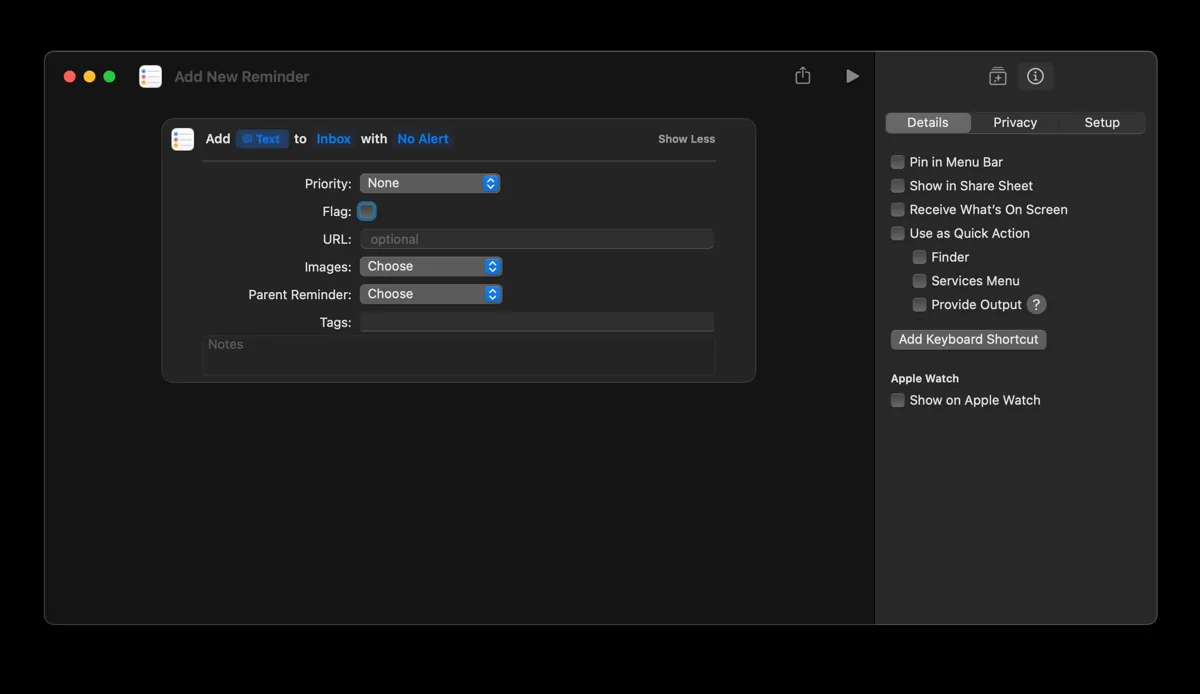 Menu cài đặt phím tắt Reminders để nhập nhanh trong ứng dụng Phím tắt
Menu cài đặt phím tắt Reminders để nhập nhanh trong ứng dụng Phím tắt
Cuối cùng, hãy đặt một phím tắt bàn phím. Nhấp vào biểu tượng i (thông tin) ở góc trên cùng bên phải của cửa sổ Phím tắt, chọn Add Keyboard Shortcut (Thêm Phím Tắt Bàn Phím), và nhập tổ hợp phím ưa thích của bạn, ví dụ: ⌥⌘R.
Bật tùy chọn Pin in Menu Bar (Ghim vào Thanh Menu) trong cùng menu cài đặt. Điều này đặt phím tắt vào thanh menu của máy Mac, cho phép bạn truy cập nó chỉ bằng một cú nhấp chuột ngay cả khi bạn không nhớ tổ hợp phím.
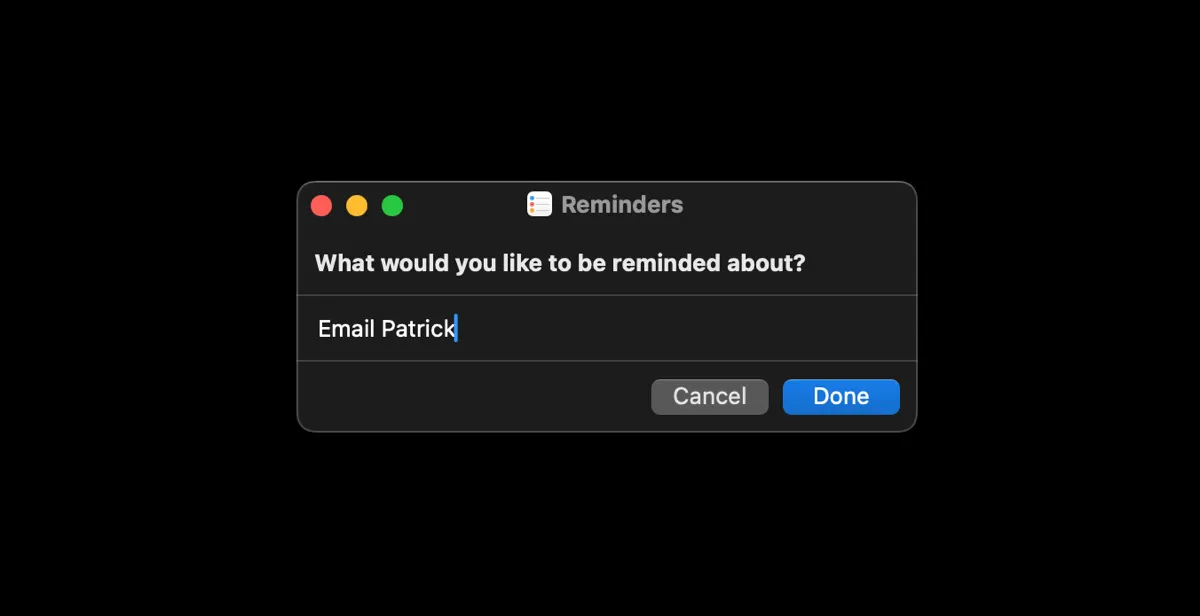 Tính năng nhập nhanh nhắc nhở trên Mac được tạo bằng ứng dụng Phím tắt
Tính năng nhập nhanh nhắc nhở trên Mac được tạo bằng ứng dụng Phím tắt
Cuối cùng, nhấp vào biểu tượng Shortcut ở góc trên cùng bên trái để chọn một biểu tượng và màu sắc cho hành động này. Đóng cửa sổ Phím tắt để thử phím tắt bàn phím mới của bạn. Điều này sẽ ngay lập tức mở một cửa sổ Reminders mới nơi bạn có thể nhanh chóng gõ và lưu tác vụ của mình.
3. Sử Dụng Widget Reminders để Truy Cập Tác Vụ Nhanh Chóng
Mặc dù một phím tắt bàn phím tùy chỉnh là một cách tuyệt vời để ghi lại tác vụ nhanh chóng, đôi khi một lối tắt trực quan cũng hữu ích không kém. Thêm widget vào máy Mac là một cách tuyệt vời để thực hiện điều này. Widget Reminders cho phép bạn xem nhanh các tác vụ sắp tới và thêm tác vụ mới chỉ với vài cú nhấp chuột. Nó cũng hữu ích nếu bạn muốn giữ danh sách việc cần làm hiển thị khi sử dụng máy Mac. Đây là một mẹo hữu ích khác để thêm nhắc nhở nhanh trên Mac.
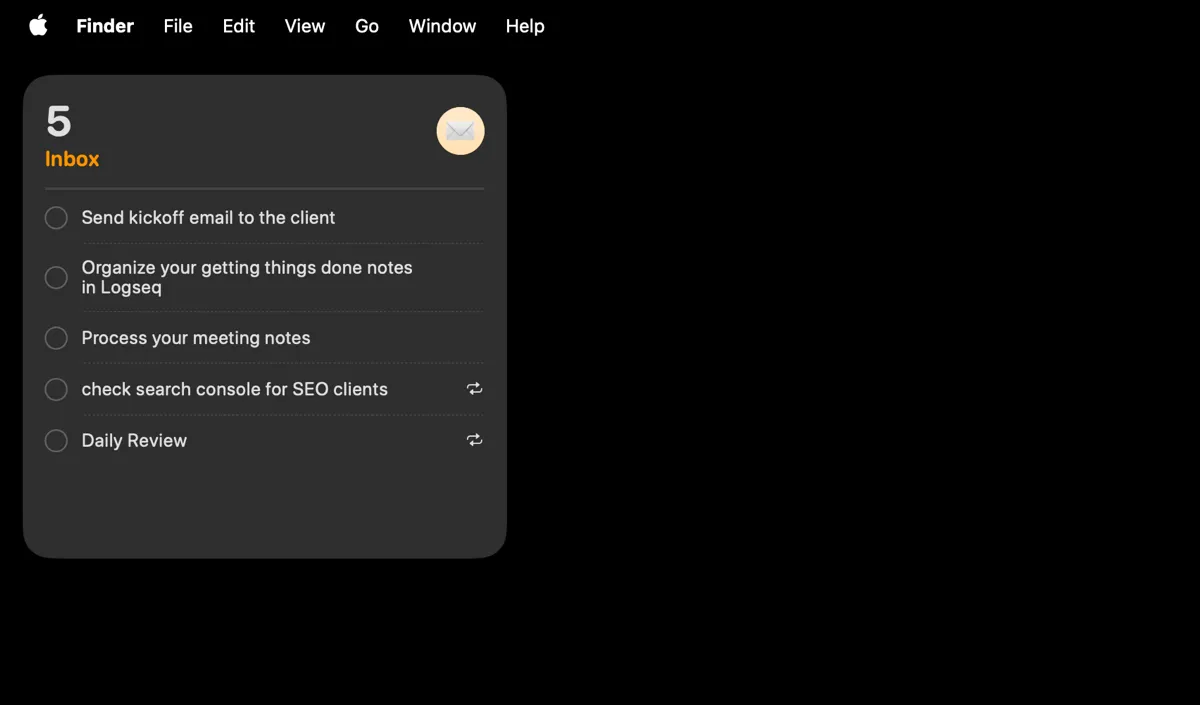 Widget Reminders hiển thị các tác vụ trên màn hình macOS
Widget Reminders hiển thị các tác vụ trên màn hình macOS
Dưới đây là cách thêm widget Reminders vào màn hình nền máy Mac của bạn:
- Control-click (hoặc nhấp chuột phải) vào bất kỳ đâu trên màn hình nền và chọn Edit Widgets (Sửa Widget).
- Thao tác này sẽ mở Widget Gallery, hiển thị tất cả các widget có sẵn cho các ứng dụng của bạn. Sử dụng thanh tìm kiếm ở đầu Widget Gallery và gõ Reminders để tìm widget.
- Bạn sẽ thấy các tùy chọn widget khác nhau cho Reminders, mỗi tùy chọn hiển thị tác vụ với nhiều kích cỡ và bố cục khác nhau. Chọn kích thước phù hợp nhất với quy trình làm việc của bạn.
- Kéo widget đến vị trí bạn muốn nó xuất hiện trên màn hình nền của mình.
Bạn có thể sử dụng các widget Reminders để xem và đánh dấu hoàn thành các tác vụ. Ngoài ra, bạn cũng có thể thêm các mục mới bằng cách nhấp vào widget để mở Reminders.
4. Chia Sẻ Mục từ Các Ứng Dụng Hỗ Trợ sang Reminders
Một trong những lý do khiến tôi sử dụng Reminders làm ứng dụng danh sách việc cần làm của mình là vì nó tích hợp liền mạch với các ứng dụng khác trên máy Mac của tôi. Cho dù tôi đang duyệt một trang web trong Safari, đọc email trong ứng dụng Mail, hay xem lại những trích dẫn yêu thích trong ứng dụng Ghi chú (Notes), tôi đều có thể nhanh chóng tạo một nhắc nhở cho mục đó mà không cần chuyển sang ứng dụng Reminders.
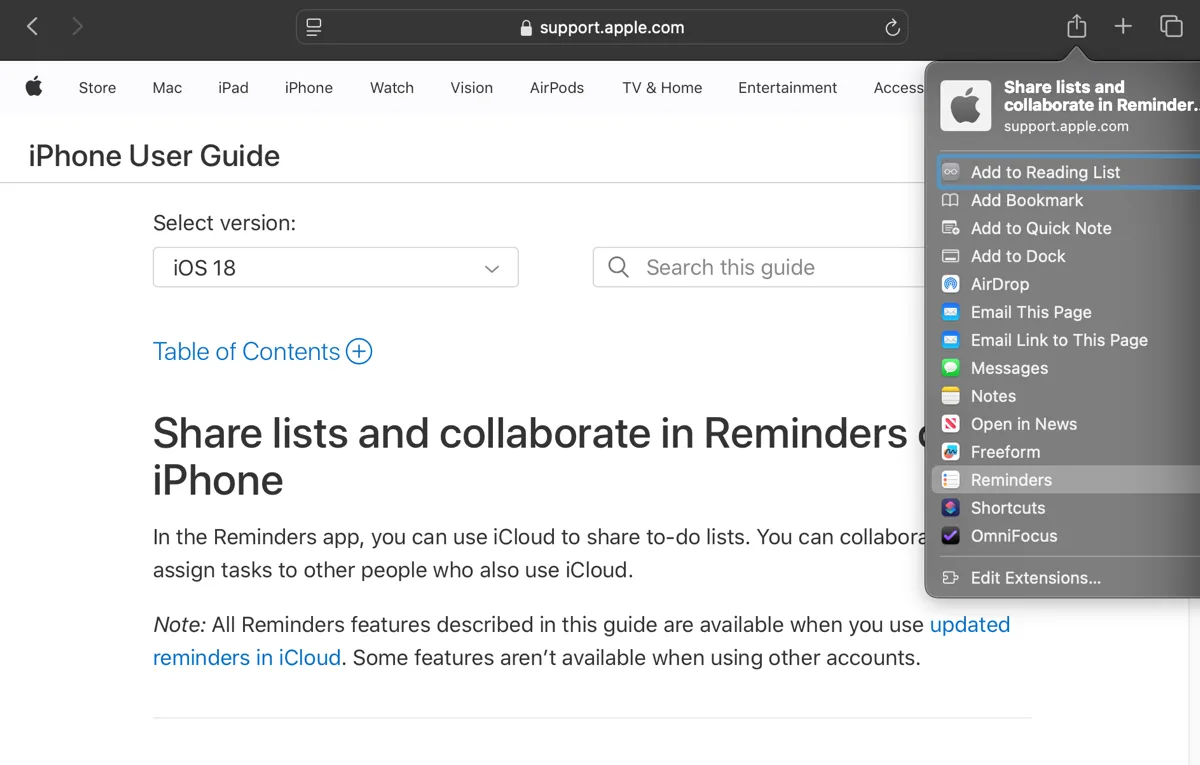 Hướng dẫn chia sẻ trang web Safari thành nhắc nhở trong ứng dụng Reminders
Hướng dẫn chia sẻ trang web Safari thành nhắc nhở trong ứng dụng Reminders
Dưới đây là cách nhanh chóng thêm nhắc nhở trực tiếp từ các ứng dụng được hỗ trợ:
- Chọn mục bạn muốn ghi nhớ khi đang sử dụng một ứng dụng được hỗ trợ. Ví dụ: Một trang web trong Safari, một ghi chú cụ thể trong ứng dụng Ghi chú, hoặc một email trong ứng dụng Mail.
- Nhấp vào nút Share (Chia sẻ) trên thanh công cụ của ứng dụng và chọn Reminders (Nhắc nhở) từ menu.
- Một cửa sổ pop-up sẽ xuất hiện. Tùy chỉnh nó theo ý muốn của bạn và nhấp vào Add (Thêm) để lưu nhắc nhở.
Trong Reminders, tìm mục trong danh sách và nhấp vào biểu tượng ứng dụng hoặc nhấp đúp (control-click) vào liên kết để mở nó trong ứng dụng gốc của nó.
5. Cài Đặt Ứng Dụng Reminders MenuBar để Truy Cập Tức Thì
Nếu bạn muốn một cách nhanh hơn để tương tác với Reminders, ứng dụng Reminders MenuBar là một bổ sung tuyệt vời cho quy trình làm việc của bạn. Công cụ bên thứ ba này thêm một biểu tượng Reminders vào thanh menu của máy Mac, giúp bạn truy cập tức thì vào các tác vụ và danh sách của mình mà không cần mở ứng dụng Reminders.
Tuyệt vời hơn nữa, nó cho phép bạn tạo một phím tắt bàn phím toàn hệ thống để nhập tác vụ nhanh chóng, giúp việc sắp xếp công việc trở nên dễ dàng hơn bao giờ hết. Đây là một giải pháp hữu hiệu để tối ưu Reminders Mac cho những người dùng chuyên sâu.
Hướng Dẫn Cài Đặt và Cấp Quyền
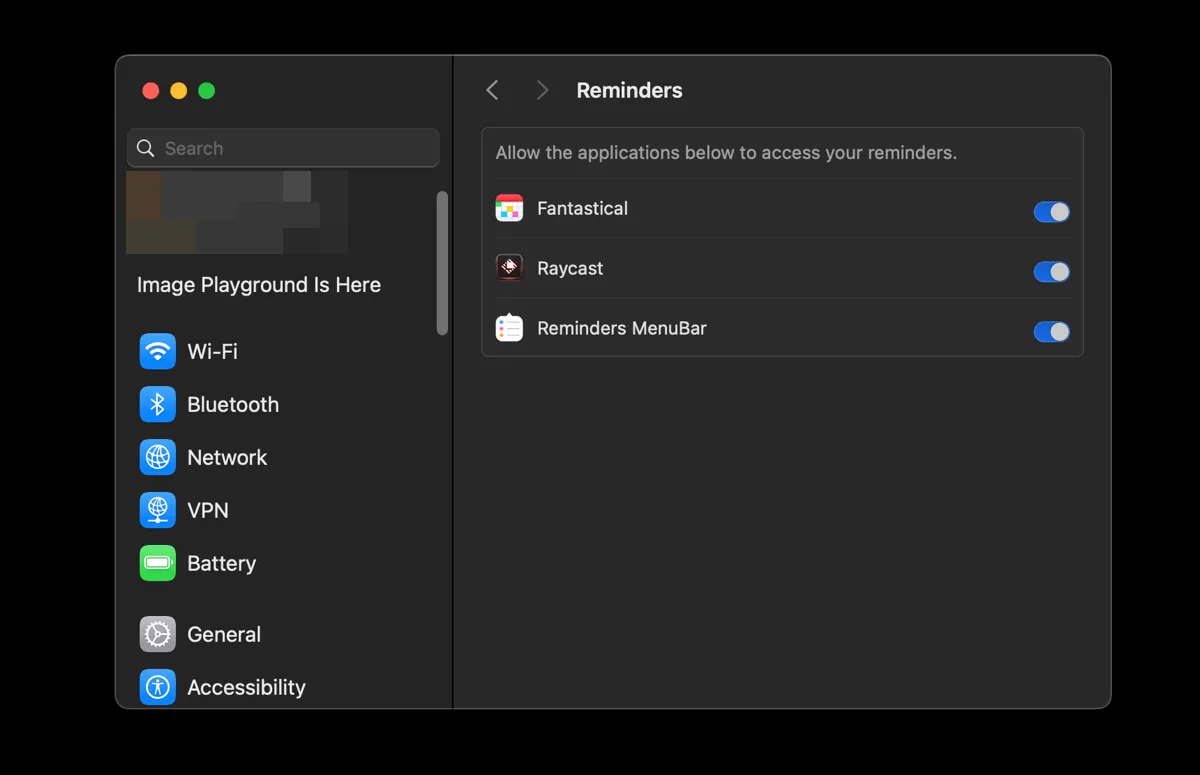 Cài đặt hệ thống Mac cấp quyền truy cập cho ứng dụng Reminders MenuBar
Cài đặt hệ thống Mac cấp quyền truy cập cho ứng dụng Reminders MenuBar
Truy cập trang GitHub của Reminders MenuBar để tải xuống. Giải nén kho lưu trữ zip, sau đó kéo Reminders MenuBar vào thư mục Applications (Ứng dụng) để dễ dàng truy cập. Khởi chạy ứng dụng, cấp quyền truy cập Reminders qua Open System Settings (Mở Cài đặt Hệ thống), và bật công tắc Reminders MenuBar để kích hoạt nó.
Tùy Chỉnh và Thiết Lập Phím Tắt Toàn Hệ Thống
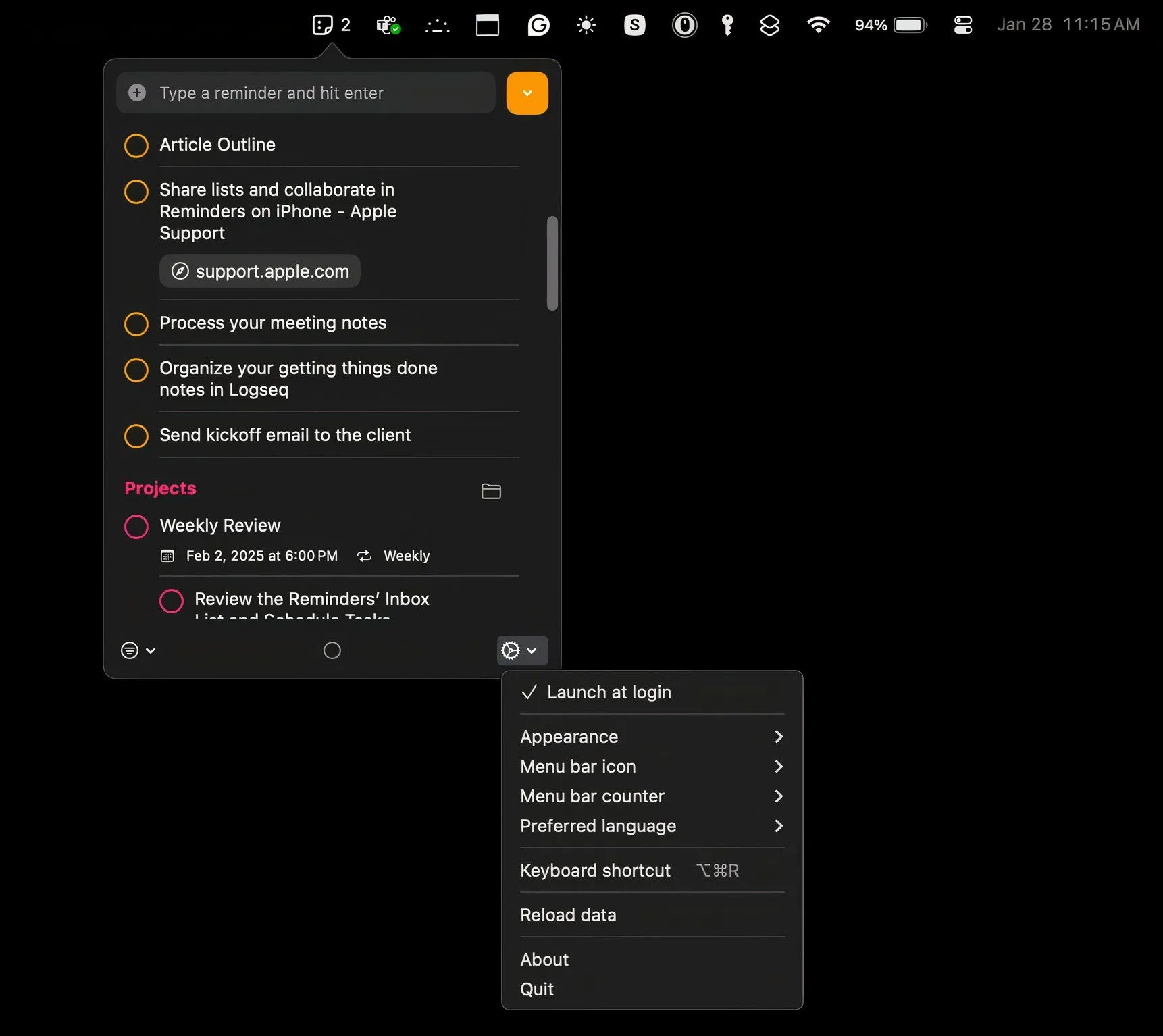 Cửa sổ cài đặt ứng dụng Reminders MenuBar trên macOS
Cửa sổ cài đặt ứng dụng Reminders MenuBar trên macOS
Bạn sẽ thấy một biểu tượng Reminders trên thanh menu của máy Mac. Nhấp vào biểu tượng để hiển thị các tác vụ và danh sách của bạn. Nhấp vào biểu tượng Settings gear (bánh răng Cài đặt) trong menu thả xuống của thanh menu để tùy chỉnh ứng dụng. Bật tùy chọn Launch at Login (Khởi chạy khi Đăng nhập) để đảm bảo ứng dụng tự động khởi động mỗi khi bạn bật máy Mac.
Bạn cũng có thể đặt một phím tắt bàn phím toàn hệ thống trong menu Settings (Cài đặt) để nhập tác vụ nhanh chóng. Ví dụ, bạn có thể sử dụng Option + Command + R để ngay lập tức ghi lại một tác vụ mới.
Đừng để bất kỳ ý tưởng xuất sắc hay tác vụ quan trọng nào bị bỏ lỡ nữa. Hãy sử dụng những mẹo và công cụ này để biến Reminders thành một hệ thống ghi nhận liền mạch và hiệu quả trên máy Mac của bạn, giúp bạn thêm nhắc nhở nhanh trên Mac và luôn giữ mọi thứ trong tầm kiểm soát.


